在现代计算机系统中,BIOS(Basic Input/Output System,基本输入输出系统)是确保计算机硬件和操作系统正常交互的关键组成部分。而CMOS(Complementary Metal-Oxide-Semiconductor,互补金属氧化物半导体)则是BIOS用来存储系统设置的一个重要部分。了解如何进入BIOS并访问CMOS设置,对于电脑维护、故障排除以及系统优化都有极大的帮助。本文将详细介绍“bios怎么进入cmos”,帮助广大中国用户顺利操作。
一、BIOS与CMOS的关系
BIOS是一套嵌入在主板上的固件程序,它负责开机时自检硬件、初始化设备、加载操作系统等任务。CMOS是一种专门用于保存设置信息的芯片,早期的CMOS芯片需要借助电池供电以保持信息的持续性。如今,虽然存储技术有所改变,但“CMOS”一词仍常用来泛指BIOS设置界面。
简单来说,用户通过进入BIOS设置界面即可对CMOS中的参数进行查看和修改,比如系统时间、硬盘启动顺序、CPU频率、电压调节等。
二、为什么要进入BIOS/CMOS设置
进入BIOS/CMOS设置可以让电脑用户进行以下操作:
修改系统启动顺序,选择从硬盘、U盘或光盘启动;
调整硬件参数,如内存频率、处理器超频等;
开启或关闭集成设备,比如关闭声卡或USB接口;
设置管理员密码,保护电脑安全;
恢复出厂默认设置,解决系统异常问题;
升级BIOS固件,修复漏洞或提升兼容性。
三、怎么进入BIOS/CMOS设置
进入BIOS/CMOS设置的步骤并不复杂,但不同品牌、型号的主板可能对应不同的按键。下面总结了常见的入口方法,适用于中国地区主流电脑和笔记本。
1. 准备工作
确保电脑断电后重新开机(建议先关闭所有程序),并且准备好迅速按下对应按键。
2. 关机重启
按下电源按钮启动电脑,屏幕刚刚亮起时,连续按下BIOS进入热键。
3. 常用BIOS进入按键
DEL键(Delete):非常常见于台式机主板,如华硕(ASUS)、技嘉(Gigabyte)、微星(MSI)等。
F2键:常见于联想(Lenovo)、戴尔(Dell)、宏碁(Acer)笔记本。
F1键:部分ThinkPad和老款电脑使用。
F10键:惠普(HP)笔记本常用。
ESC键:部分品牌使用ESC配合其他按键进入。
4. 多次尝试
如果不确定按键,可以查看开机时屏幕底部出现的提示信息,通常会显示“Press DEL to enter Setup”或“Press F2 to enter BIOS”等字样。
5. 通过Windows进入
在Windows 10及以后系统版本中,也可以通过系统设置进入BIOS:
打开【设置】→【更新和安全】→【恢复】→【高级启动】点击【立即重启】。
电脑重启后,选择【疑难解答】→【高级选项】→【UEFI固件设置】,点击【重启】即可进入BIOS。
四、进入BIOS后如何操作CMOS设置
进入BIOS主界面后,用户可以使用键盘的方向键、回车键进行导航。各品牌界面风格不同,但通常包括以下菜单:
Main(主菜单):查看基本硬件信息。
Advanced(高级设置):调整CPU、内存、设备参数。
Boot(启动):设置启动设备顺序。
Security(安全):设置密码等安全功能。
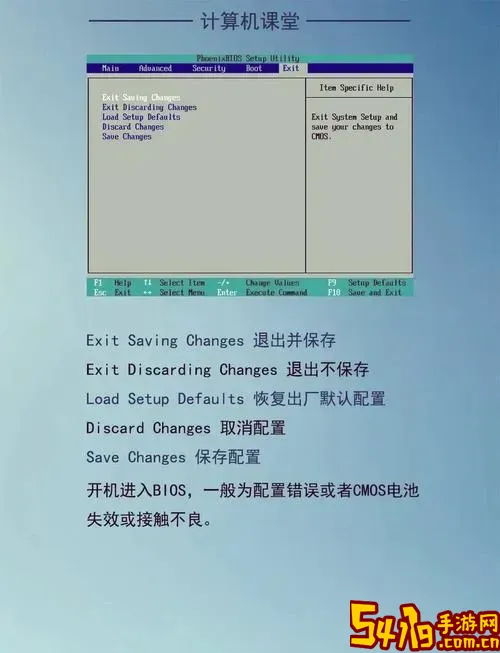
Exit(退出):保存或放弃更改。
用户通过调整需要设置的项目后,选择“Save and Exit”(保存并退出)即可使设置生效。若遇到问题,也可选择“Load Setup Defaults”恢复默认设置。
五、注意事项
更改BIOS/CMOS设置存在一定风险,操作前建议了解相关知识,避免因误操作导致系统无法启动。
更新BIOS固件需谨慎,应下载官方原版固件,且保证升级过程中电源稳定。
若忘记BIOS密码,部分主板支持通过跳线或取下CMOS电池清除密码,但步骤较为复杂且风险较大,建议找专业人员处理。
进入BIOS时如果无法成功,建议换用键盘、有线键盘更容易识别。
六、总结
对于中国用户来说,掌握“bios怎么进入cmos”不仅能解决开机问题,还能帮助提高电脑性能和安全性。通常,通过开机时按下DEL、F2等按键即可进入BIOS设置界面,从而访问或修改CMOS内保存的系统参数。此外,Windows系统亦提供了便捷进入BIOS的方法。希望本文能帮助广大用户顺利进入并操作BIOS/CMOS设置,提升电脑使用体验。